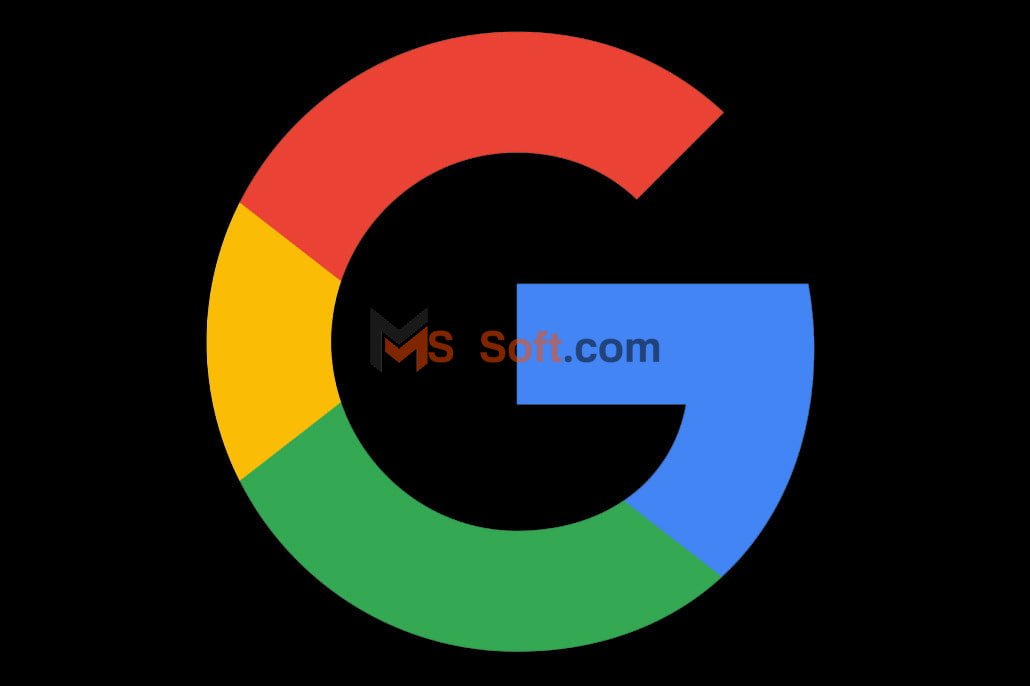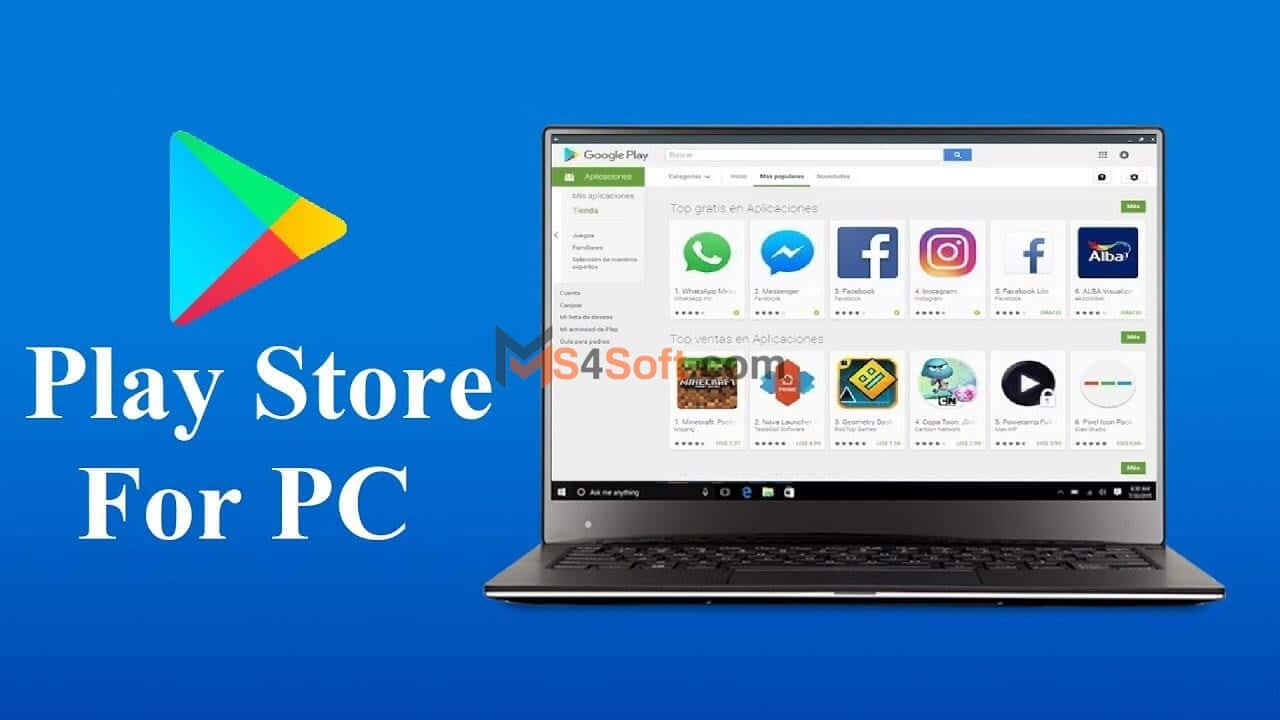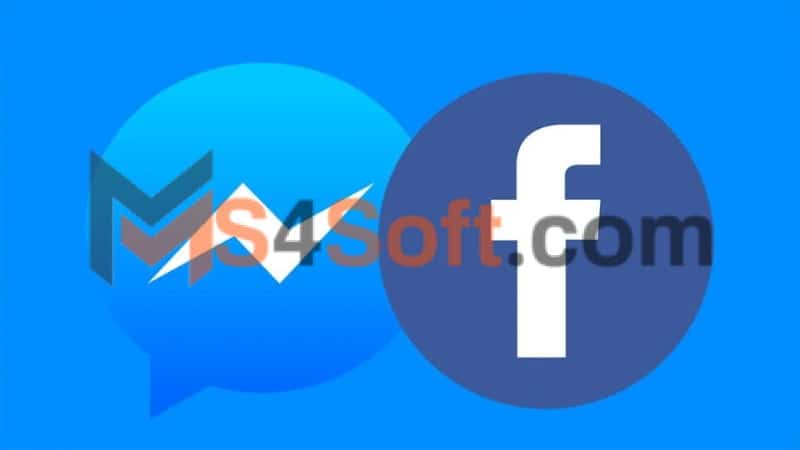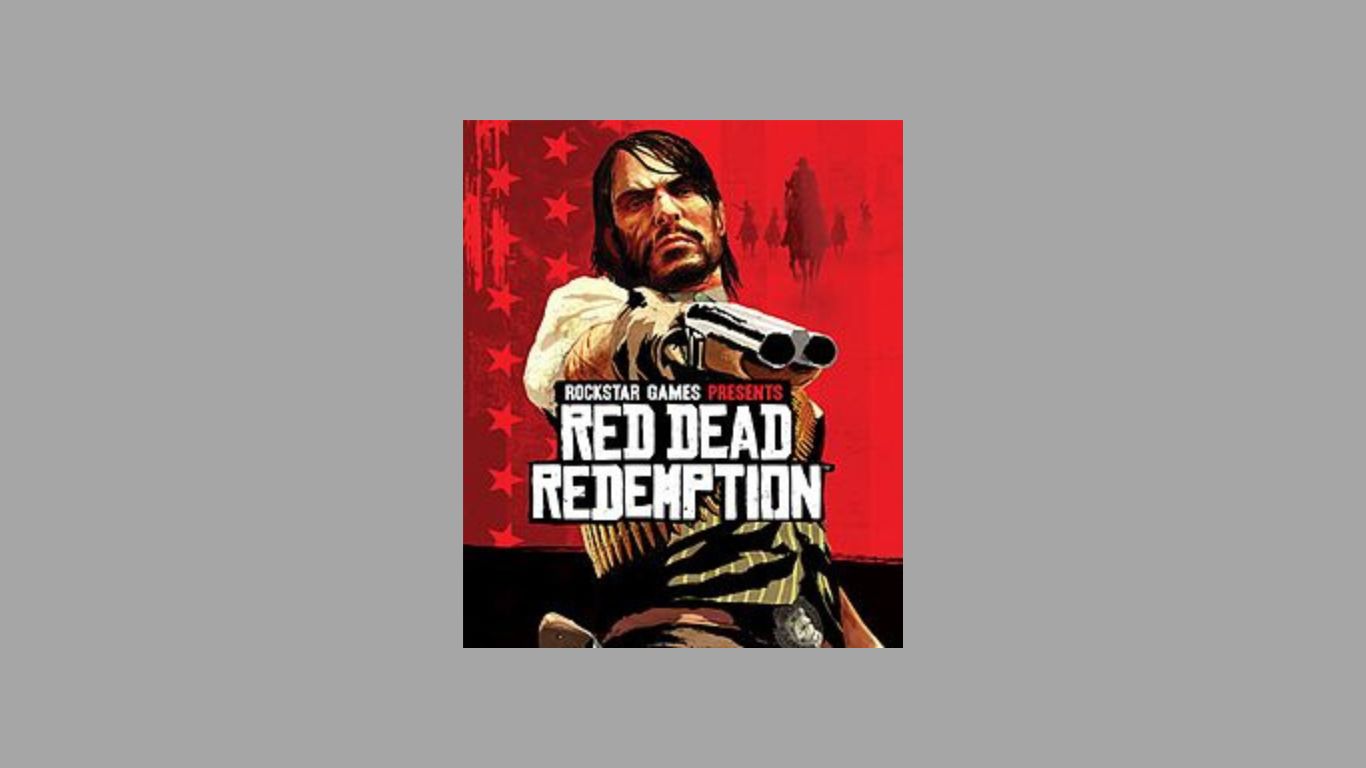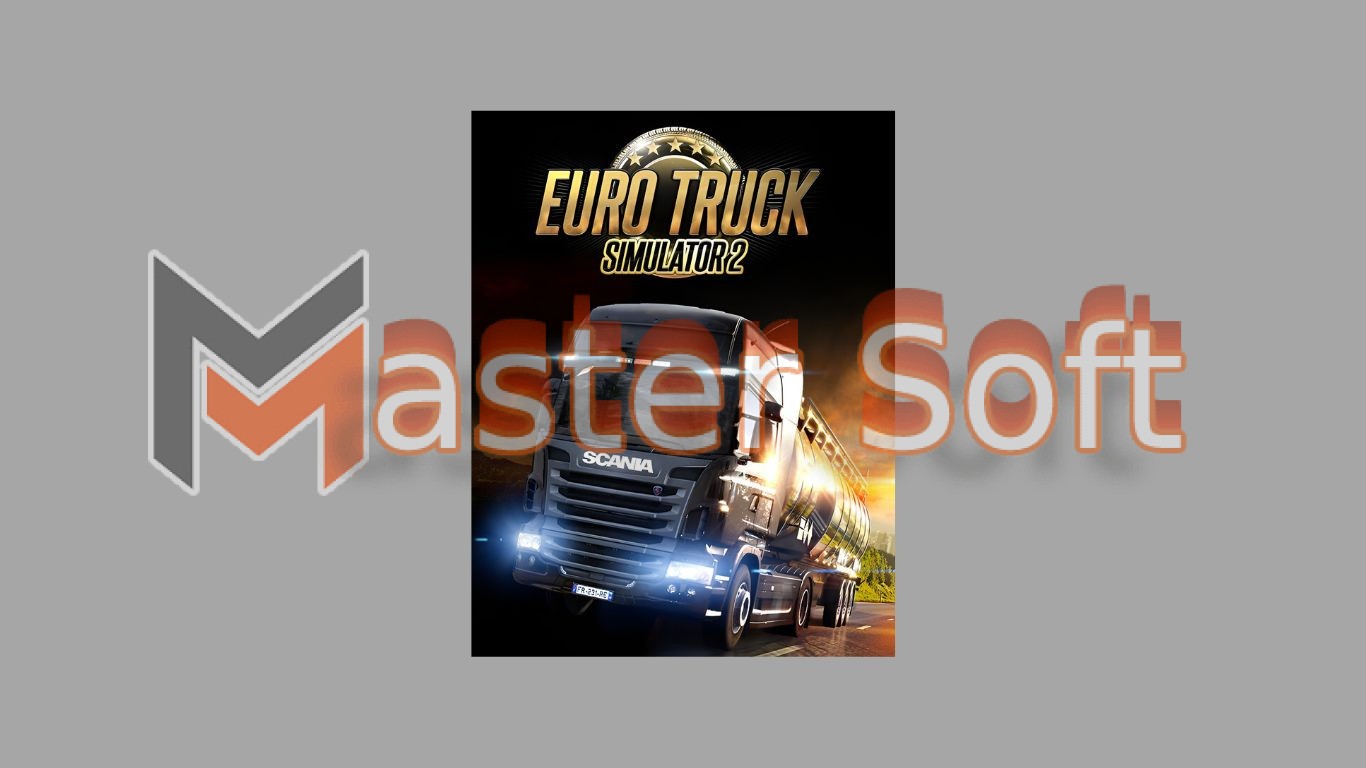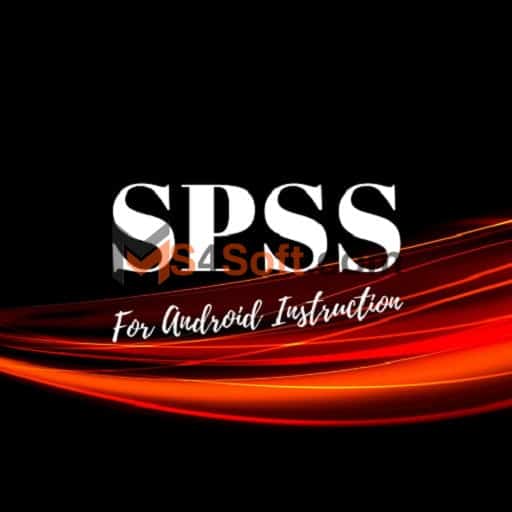الملخص
تحميل برنامج الواتس اب 2023 للكمبيوتر مجانا بنظام Windows و MacOS.. يعتبر WhatsApp أكثر برامج المراسلة استخدامًا في العالم. تتم إدارة هذا Messenger بواسطة Facebook منذ عام 2014، وعلى الرغم من القيود العديدة التي واجهها، إلا أنه لا يزال أكثر برامج المراسلة شيوعًا في العالم. لهذا السبب، قد تكون أيضًا أحد جهات اتصال WhatsApp وتريد إدارة رسائلك المستلمة والمرسلة من جهاز الكمبيوتر الخاص بك. في الواقع، WhatsApp متاح لأجهزة الكمبيوتر المزودة بأنظمة تشغيل مختلفة، بما في ذلك Windows و Mac، وبالطبع يمكنك استخدامه على Linux. في هذه المقالة، سنتعلم كيفية تحميل برنامج الواتس اب على الكمبيوتر.
من أجل راحة مستخدميها، أصدرت WhatsApp تطبيق كمبيوتر بالإضافة إلى إصدار الويب. عن طريق تثبيت هذا البرنامج، يمكنك الوصول إلى حساب WhatsApp الخاص بك وإدارة رسائلك المرسلة والمستلمة.
في الأشهر الأخيرة، أولى الواتس اب اهتمامًا خاصًا لتطبيق سطح المكتب الخاص به وكذلك إصدار الويب الخاص به، وعلى سبيل المثال، يمكنك أنشاء الملصقات مع نظامك ومن خلال الأدوات الداخلية لبرنامج المراسلة هذا. بالإضافة إلى ذلك، في حين أن إصدار الويب لا يسمح لك بإجراء مكالمات صوتية ومرئية، يمكنك باستخدام التطبيق الوصول إلى هذه الميزات على نظامك.
طريقة تحميل الواتس على الكمبيوتر
الواتس اب هو أكثر برامج المراسلة شيوعًا في العالم ، لذا فليس من المستغرب أنه تم تطويره لمنصات وأنظمة تشغيل مختلفة. لا يمكنك فقط الحصول على برنامج المراسلة هذا على هاتفك الذكي الذي يعمل بنظام Android و iPhone، ولكن تم أيضًا إصدار إصدار لنظامي التشغيل Windows و Mac WhatsApp. لذلك، فإن الخطوة الأولى لتثبيت WhatsApp على جهاز الكمبيوتر الخاص بك هي تنزيل برنامجه.
لتنزيل WhatsApp، انتقل إلى الموقع الرسمي لmasenger واحصل على نسخته الخاصة وفقًا لنظام التشغيل الذي تستخدمه على نظامك. كما يمكنك التخمين، فإن عملية تنزيل البرنامج تعتمد على سرعة الإنترنت للمستخدم وقد تستغرق بعض الوقت لبعض الوقت. بالطبع، لتنزيل إصدار Mac من WhatsApp، يجب عليك زيارة متجر تطبيقات apelle mac.
بعد تنزيل ملف التثبيت، انقر عليه نقرًا مزدوجًا لتثبيت البرنامج على نظامك ثم قم بتشغيله. بعد التثبيت، تحتاج إلى توصيل حساب WhatsApp بجهاز الكمبيوتر الخاص بك، ويتم ذلك عن طريق مسح رمز الاستجابة السريعة ضوئيًا. المزيد حول هذا الموضوع موضح أدناه.
طريقة تثبيت الواتس اب علي الكمبيوتر
سوف نعلمك كيفية تثبيت الواتس اب على جهاز كمبيوتر مزود بأنظمة تشغيل Windows و Mac و Linux.
تنزيل واتساب للكمبيوترعلى نظام Windows
كما قلنا، فإن الخطوة الأولى هي تنزيل الإصدار الذي تحتاجه من موقع الواتس اب الرسمي. بعد دخول الموقع سترى الصورة أعلاه. من الجانب الأيمن للصورة، قم بتنزيل الإصدار للكمبيوتر الشخصي أو Windows بالفعل . عادةً ما يقوم موقع WhatsApp على الويب باكتشاف نظام التشغيل الخاص بك تلقائيًا، ولكن إذا لم يحدث ذلك لسبب ما، فيمكنك بسهولة تحديد الإصدار الذي تحتاجه ثم متابعة تنزيله.
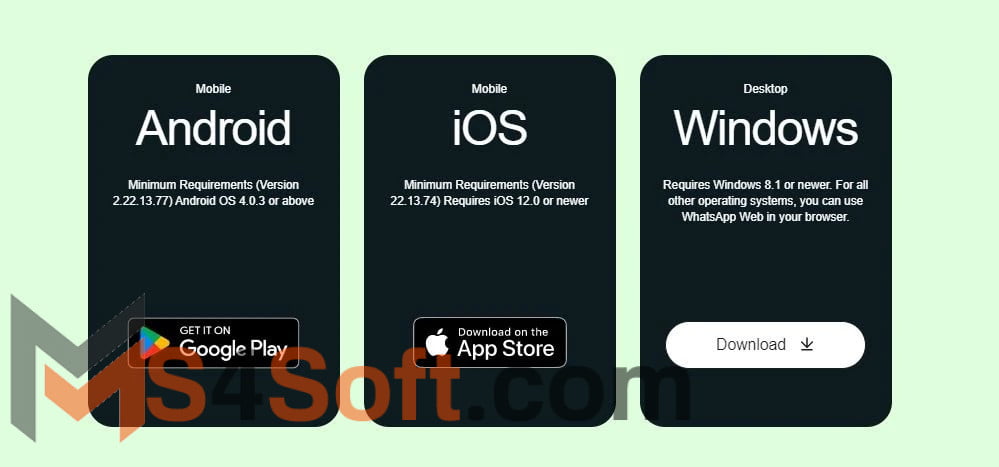
بالإضافة إلى موقع الواتس اب الرسمي، يمكنك أيضًا تنزيل برنامج المراسلة هذا من متجر Windows، أي
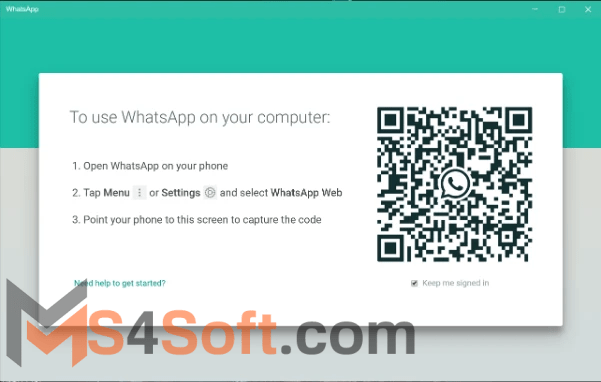
بعد تنزيل البرنامج، ما عليك سوى النقر نقرًا مزدوجًا فوق الملف الذي تم تنزيله لتثبيت برنامج WhatsApp على جهاز الكمبيوتر الخاص بك. بمجرد انتهاء عملية التثبيت، يمكنك رؤية رمز WhatsApp الأخضر على جهاز الكمبيوتر الذي يعمل بنظام Windows. بعد عملية التثبيت (التي تتم دون أن تفعل أي شيء)، سترى الصورة التالية.
كما ترى في الصورة أعلاه، سيطلب منك WhatsApp مسح رمز الاستجابة السريعة المعروض ضوئيًا باستخدام تطبيق الهاتف المحمول على هاتفك المحمول. يمكن القيام بذلك بسهولة. أنت الآن بحاجة إلى تشغيل تطبيق المراسلة هذا من خلال هاتفك المحمول. ثم حدد خيار الأجهزة المرتبطة من خلال الإعدادات. في الصفحة الجديدة، انقر فوق ربط جهاز.
بعد القيام بذلك، في الصفحة الجديدة، ما عليك سوى مسح رمز الاستجابة السريعة المحدد باستخدام كاميرا هاتفك المحمول. بمجرد مسح الرمز بواسطة تطبيق الهاتف المحمول، سيعرض برنامج WhatsApp على الكمبيوتر جميع محادثاتك ويمكن الآن استخدام برنامج WhatsApp.
يمكنك توصيل أجهزة الكمبيوتر الأخرى بحساب WhatsApp الخاص بك بنفس الطريقة. ما عليك سوى الرجوع إلى القسم السابق ثم إضافة جهاز جديد إلى القائمة عن طريق مسح رمز الاستجابة السريعة المقدم على كل جهاز كمبيوتر.
تثبيت WhatsApp على Linux
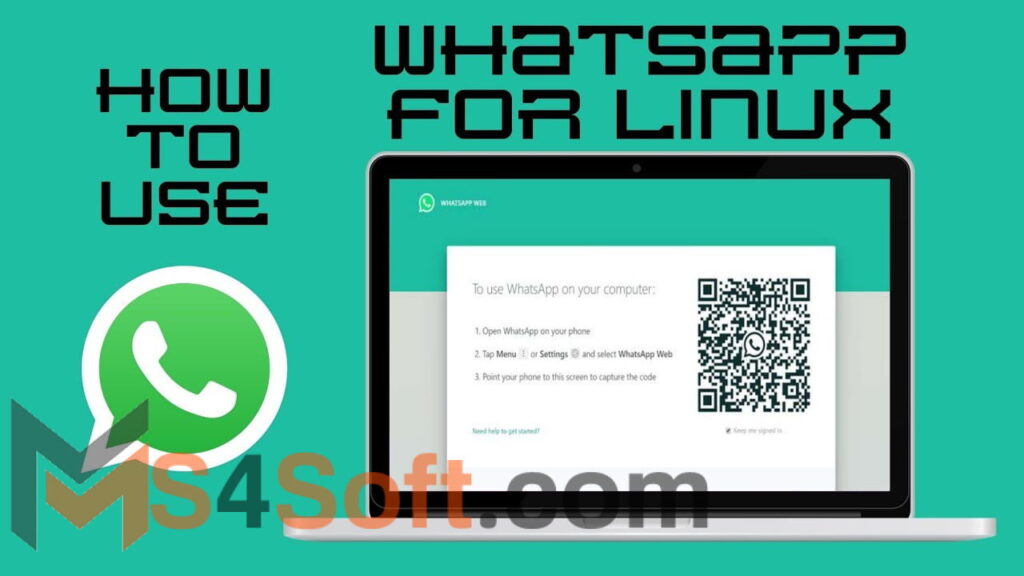
بالإضافة إلى أجهزة الكمبيوتر التي تعمل بنظام Windows و MacOS، يمكنك أيضًا استخدام الواتس اب على نظام Linux، على الرغم من أننا لا نملك تطبيقًا رسميًا لنظام التشغيل هذا. أيضًا، كما يمكنك التخمين، من الممكن استخدام WhatsApp Web على نظام Linux وليس هناك حاجة لتثبيت البرنامج. يعد استخدام WhatsApp Web في Linux مشابهًا لنظامي التشغيل Windows و MacOS، وتحتاج فقط إلى فتحه في المتصفح والاتصال به باستخدام هاتفك.
نظرًا لعدم إصدار تطبيق الواتس اب الرسمي لنظام التشغيل Linux، يجب عليك اللجوء إلى عملاء الجهات الخارجية. بالطبع، من الممكن أيضًا استخدام محاكيات Android وتثبيت برنامج المراسلة هذا على نظام تشغيل الهاتف المحمول من Google. ومع ذلك، نريد أن نقدم لك أحد العملاء.
تثبيت WhatsApp على Mac OS Apple
بالإضافة إلى تثبيت WhatsApp على Windows، يمكنك أيضًا تثبيت برنامج Messenger هذا على أجهزة كمبيوتر Mac Apple. لتنزيل تطبيق WhatsApp لنظام التشغيل Mac، يجب أن تذهب إلى apple app store. بالطبع، كما يمكنك التخمين، من الممكن استخدام WhatsApp Web على نظام Mac OS.
بعد تنزيل إصدار Mac من WhatsApp، قم بتشغيله واتبع الخطوات التالية:
- افتح تطبيق WhatsApp على هاتف iPhone أو Android.
- انتقل إلى قسم الإعدادات.
- حدد خيار الأجهزة المرتبطة.
- اضغط على خيار Link a Device الأزرق.
- قم الآن بتوجيه كاميرا iPhone الخاصة بك إلى رمز الاستجابة السريعة لتطبيق MacOS.
- بعد مسح رمز الاستجابة السريعة ضوئيًا ، تكتمل مزامنة حسابك ويمكنك استخدام WhatsApp على جهاز Mac الخاص بك. في الواقع، يمكنك الوصول إلى جميع وظائف WhatsApp على جهاز كمبيوتر Mac الخاص بك.
استخدام WhatsDesk على Linux
يُطلق على أحد عملاء WhatsApp لسطح المكتب غير الرسميين لنظام Linux اسم whatsdesk . هذا التطبيق متاح لمعظم توزيعات Linux بما في ذلك Debian و Ubuntu و Arch Linux.
يجب أن نذكر أن WhatsDesk متاح كحزمة Snap ويمكنك تثبيته على أي نظام يدعم Snap بغض النظر عن نوع توزيع Linux. بعد تثبيت Snap على نظامك، يمكنك تثبيت WhatsDesk على Linux باستخدام الأمر التالي:
sudo snap install whatsdesk
يمكنك تثبيت هذا التطبيق باستخدام مساعد AUR مثل Yay باستخدام الأمر التالي على Arch Linux:
yay -S whatsdesk
بعد التثبيت، افتح WhatsDesk من خلال قائمة التطبيق. في البداية، ستواجه رمز الاستجابة السريعة وتعليمات توصيل الهاتف بسطح مكتب WhatsApp.
بعد ذلك، مثل نظامي التشغيل Windows و Mac OS، يجب عليك فتح WhatsApp على هاتفك الذكي والانتقال إلى قسم الأجهزة المرتبطة في قسم الإعدادات وتحديد خيار ربط جهاز. من خلال مسح رمز الاستجابة السريعة لتطبيق سطح المكتب، ستظهر محادثاتك في WhatsDesk.
تسجيل الخروج من تطبيق WhatsApp لسطح المكتب
تذكر، عندما تريد إزالة وصول الكمبيوتر إلى حساب WhatsApp الخاص بك، ما عليك سوى الانتقال إلى قسم الأجهزة المرتبطة باستخدام تطبيق الهاتف المحمول، وحدد الجهاز المطلوب من القائمة المتاحة وانقر فوق تسجيل الخروج. يمكنك أيضًا إزالة جميع الاتصالات بحساب المستخدم الخاص بك باستخدام خيار تسجيل الخروج من جميع الأجهزة الموجود ضمن قائمة الأجهزة المتصلة.
تنزيل واتس اب للكمبيوتر بدون هاتف
هكذا حتى وقت قريب، كان بإمكانك استخدام WhatsApp للكمبيوتر الشخصي فقط إذا كان هاتفك متصلاً بالإنترنت بشكل دائم. ولكن يمكنك الآن استخدام WhatsApp على جهاز الكمبيوتر الخاص بك حتى بدون توصيل هاتفك بالإنترنت. كانت هذه الميزة متاحة للمستخدمين في شكل تجريبي في الماضي، ولكنها مرت بعض الوقت منذ إصدار نسختها النهائية.
اخيرا الآن، سواء باستخدام برنامج سطح المكتب الخاص أو إصدار الويب، يمكنك استخدام WhatsApp دون توصيل هاتفك بالإنترنت باستمرار. ما عليك سوى توصيل هاتفك بتطبيق سطح المكتب أو إصدار الويب من WhatsApp عن طريق مسح رمز الاستجابة السريعة في أنظمة التشغيل أعلاه واستخدامه بدون هاتف.
تحميل برنامج الواتس اب 2023 للكمبيوتر مجانا بنظام Windows و MacOS has been tested and does not contain any viruses!